PPT插入多页PDF方法PDF对象插入教程
时间:2025-09-20 08:07:11 126浏览 收藏
在IT行业这个发展更新速度很快的行业,只有不停止的学习,才不会被行业所淘汰。如果你是文章学习者,那么本文《PPT如何插入多页PDF文件\_PDF作为对象插入教程》就很适合你!本篇内容主要包括##content_title##,希望对大家的知识积累有所帮助,助力实战开发!
可通过插入对象将PDF嵌入幻灯片,双击图标即可打开查看;2. 也可将PDF每页转换为独立幻灯片用于讲解;3. 或手动截图插入PDF页面以精确控制内容显示。
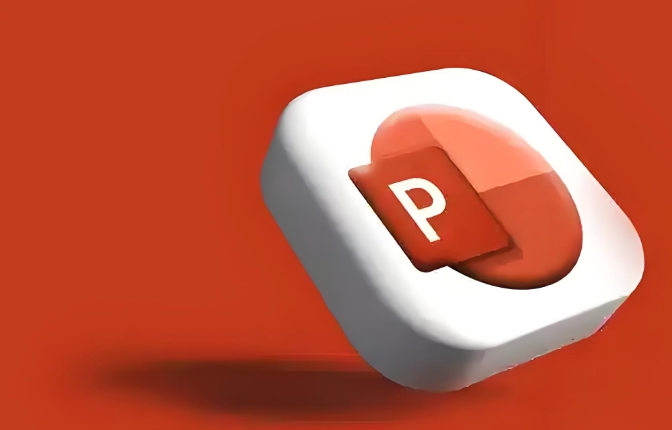
如果您希望在PowerPoint演示文稿中展示PDF文件的完整内容,可以将多页PDF作为对象插入幻灯片。这样不仅能保留原始格式,还能在演示时直接打开查看。以下是具体操作方法:
本文运行环境:Dell XPS 13,Windows 11
一、使用“插入对象”功能嵌入PDF
通过“插入对象”方式,可以将整个PDF文件嵌入到幻灯片中,双击图标即可用默认PDF阅读器打开。
1、打开PowerPoint,选择需要插入PDF的目标幻灯片。
2、点击顶部菜单栏的插入选项卡。
3、在工具栏中找到并点击对象按钮(通常位于“文本”组中)。
4、在弹出的对话框中选择“由文件创建”选项。
5、点击浏览,选择您的多页PDF文件,确认后点击“确定”。
6、插入后幻灯片上会显示一个PDF图标,可双击打开查看内容。
二、将PDF每一页转换为独立幻灯片
此方法会将PDF的每一页导入为单独的PPT幻灯片,适合用于讲解PDF内容。
1、在PowerPoint中新建或打开演示文稿。
2、选择要插入PDF的位置,点击左侧的幻灯片缩略图以定位插入点。
3、切换至插入选项卡,点击从文件插入幻灯片或“对象”下方的“PDF/XPS文档”按钮。
4、选择目标PDF文件,点击插入。
5、系统会自动将PDF的每一页转换为一张PPT幻灯片,并插入到指定位置。
6、转换后的页面将以图片形式呈现,可进一步调整大小和布局。
三、手动截图插入PDF页面
当需要精确控制显示内容时,可通过截图方式将PDF页面作为图片插入。
1、使用PDF阅读器打开目标文件,逐页截图(可使用系统自带截图工具或第三方软件)。
2、回到PowerPoint,选择目标幻灯片。
3、点击插入→图片,导入已截取的PDF页面图像。
4、调整图片大小与位置,确保清晰可读。
5、对每一页重复上述操作,完成多页内容插入。
理论要掌握,实操不能落!以上关于《PPT插入多页PDF方法PDF对象插入教程》的详细介绍,大家都掌握了吧!如果想要继续提升自己的能力,那么就来关注golang学习网公众号吧!
-
501 收藏
-
501 收藏
-
501 收藏
-
501 收藏
-
501 收藏
-
346 收藏
-
110 收藏
-
137 收藏
-
389 收藏
-
265 收藏
-
447 收藏
-
139 收藏
-
175 收藏
-
394 收藏
-
314 收藏
-
218 收藏
-
219 收藏
-

- 前端进阶之JavaScript设计模式
- 设计模式是开发人员在软件开发过程中面临一般问题时的解决方案,代表了最佳的实践。本课程的主打内容包括JS常见设计模式以及具体应用场景,打造一站式知识长龙服务,适合有JS基础的同学学习。
- 立即学习 543次学习
-

- GO语言核心编程课程
- 本课程采用真实案例,全面具体可落地,从理论到实践,一步一步将GO核心编程技术、编程思想、底层实现融会贯通,使学习者贴近时代脉搏,做IT互联网时代的弄潮儿。
- 立即学习 516次学习
-

- 简单聊聊mysql8与网络通信
- 如有问题加微信:Le-studyg;在课程中,我们将首先介绍MySQL8的新特性,包括性能优化、安全增强、新数据类型等,帮助学生快速熟悉MySQL8的最新功能。接着,我们将深入解析MySQL的网络通信机制,包括协议、连接管理、数据传输等,让
- 立即学习 500次学习
-

- JavaScript正则表达式基础与实战
- 在任何一门编程语言中,正则表达式,都是一项重要的知识,它提供了高效的字符串匹配与捕获机制,可以极大的简化程序设计。
- 立即学习 487次学习
-

- 从零制作响应式网站—Grid布局
- 本系列教程将展示从零制作一个假想的网络科技公司官网,分为导航,轮播,关于我们,成功案例,服务流程,团队介绍,数据部分,公司动态,底部信息等内容区块。网站整体采用CSSGrid布局,支持响应式,有流畅过渡和展现动画。
- 立即学习 485次学习
